Entity Framework 实体数据模型——数据库更新和迁移
一、EF 设计器数据库更新
1、首先创建项目:MyEFProject 并 添加新建项:
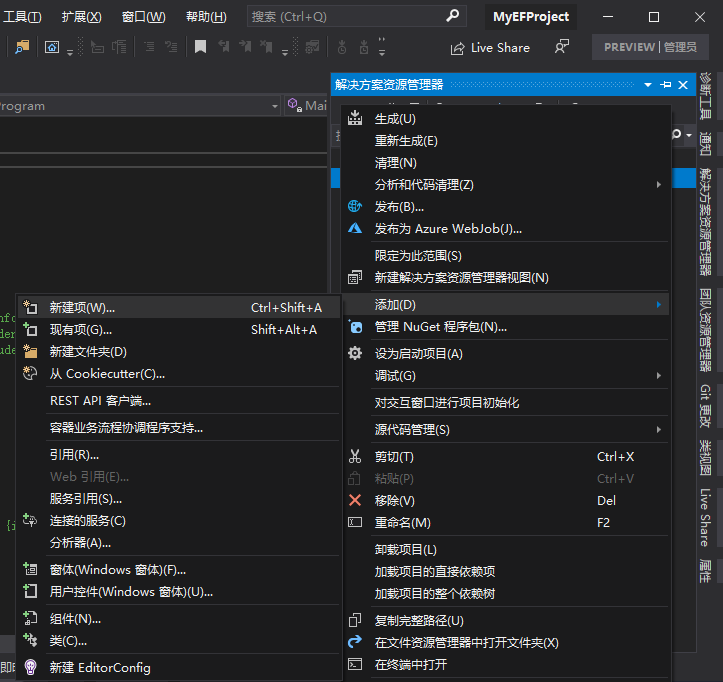
其次,选择 ADO.NET 实体数据模型 并 命名为:StudentDataModel

然后,选择 来自数据库的 EF 设计器:
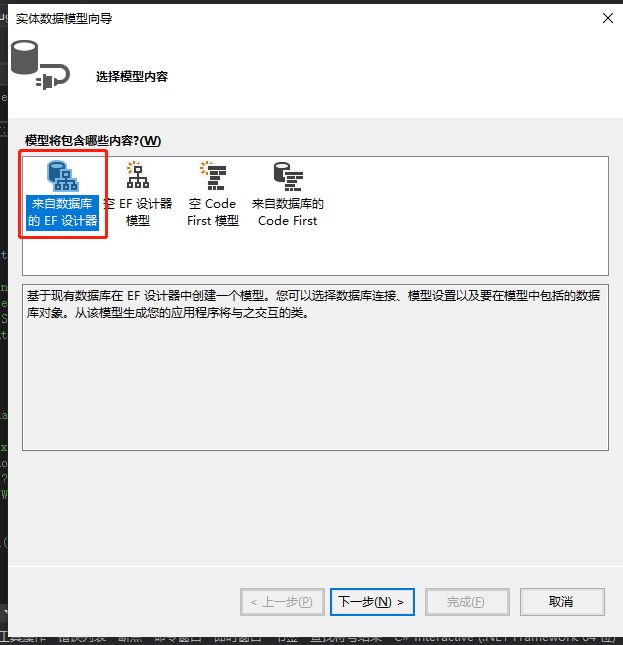
接着,导入数据库文件:

最后,选择要进行映射的Student表:

2、从数据库更新模型
EF 设计器在完成设置之后,如果数据库有任何修改,我们可以通过更新功能来完成同步模型的操作。
打开 .edmx 文件的编辑界面,在空白位置点击鼠标右键,选择从数据库更新模型:
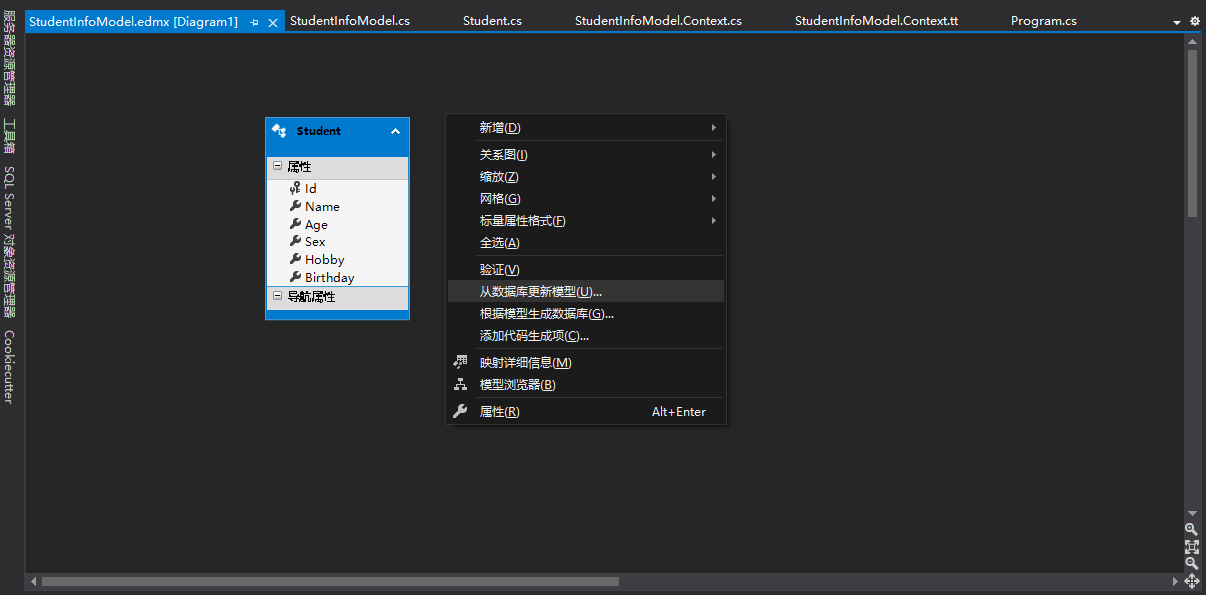
出现更新向导弹层,可以看到,它有三个页签:添加、刷新 和 删除。
①添加:该页签会展示数据库中尚未加入模型文件的项。 可以看到未加入模型的 Course 表 赫然在列!

选择 Course 表,点击 完成 即可将其加入模型文件。

②刷新:该页签会展示数据库中已加入模型文件的项。

③删除:该页签会展示模型文件中无法映射的数据库项。
比如数据库中原本存在的对象被删除,数据模型却无法得知此对象已经不存在,
其映射的模型还是会显示,此时其相关的对象信息便会出现在删除页签中。
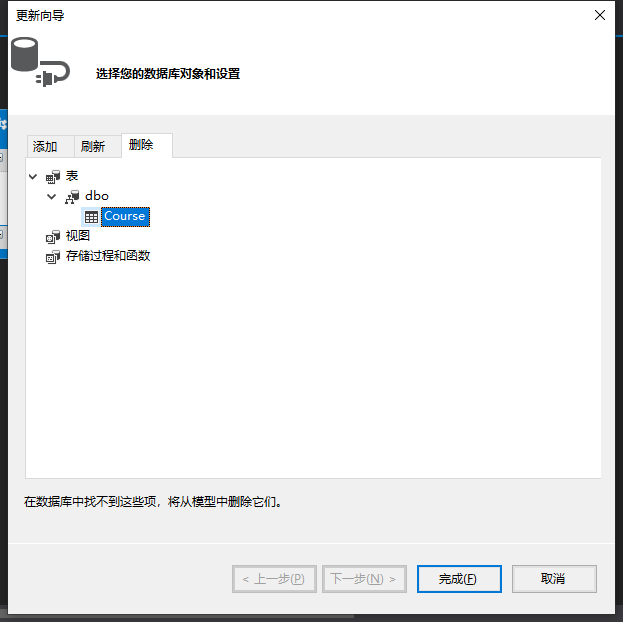
EF 设计器同时提供了其他功能,以维护数据库结构与数据模型的映射,然而可视化界面在实际维护开发中的操作并不容易,
比较好的方式是采用Code First模式。
二、Code First 数据库迁移
与视觉操作界面相比,Code First 机制提供了一套命令行模式的迁移工具,来协助我们有效的进行数据库与数据模型的同步维护操作。
1、数据库迁移
接下来,先创建一个的项目:CFMigrations,
打开 “SQL Sever 对象资源管理器” (视图 ->SQL Sever 对象资源管理器)选择 数据库 点击鼠标右键,选择 添加新数据库:

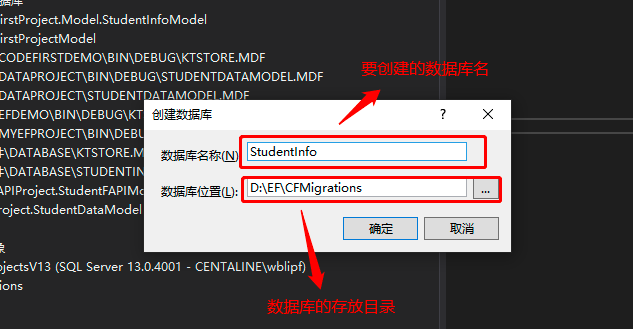
然后在选择 ADO.NET 实体数据模型 时,选择 来自数据库的 Code First:
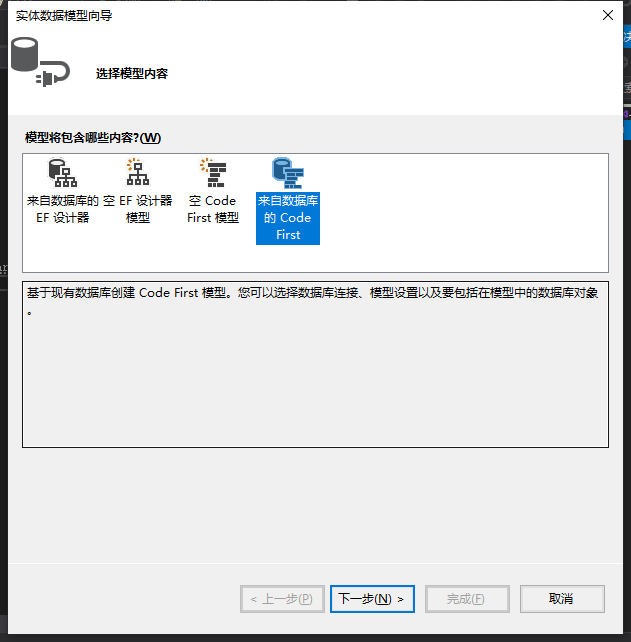
选择刚刚新建的数据库:

好了,数据模型已经建立完成。接下来需要添加一个 Student.cs 类文件:
using System; using System.Collections.Generic; using System.Linq; using System.Text; using System.Threading.Tasks; namespace CFMigrations { public class Student { public int Id { get; set; } public string StudentName { get; set; } public bool Sex { get; set; } } }
打开 CFStudentInfoModel.cs 类文件,添加 Students 属性:
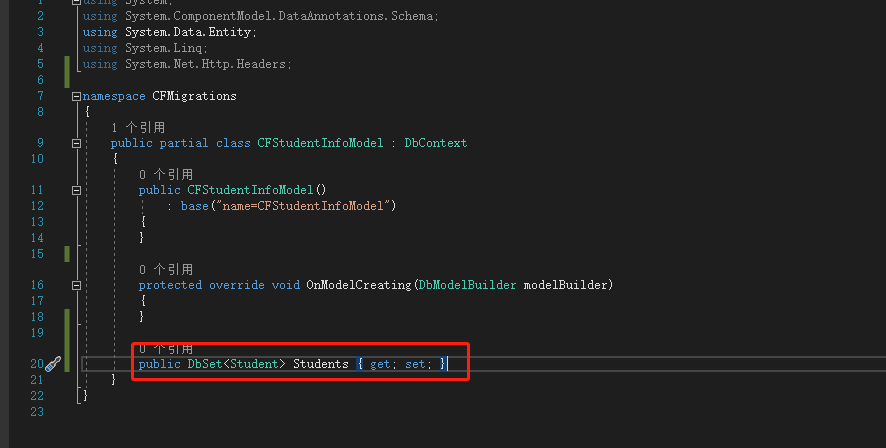
在迁移的过程中,Students 属性会在 StudentInfo 数据库中创建一个新的 Student 数据表。
现在需要打开 程序管理器控制台:工具 → NuGet包管理器 → 程序包管理器控制台。
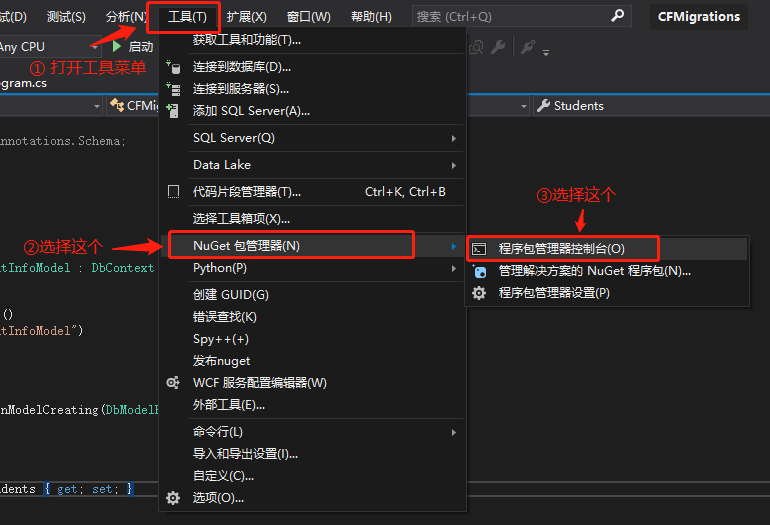
在 PM> 后面键入 Enable-Migrations 并按 Enter 键,可以看到已为项目启动了迁移功能。

在 PM> 后输入 Add-Migration AddStudent 命令,来建立迁移文件:
AddStudent 是自定义名称,表示要创建的迁移文件名。
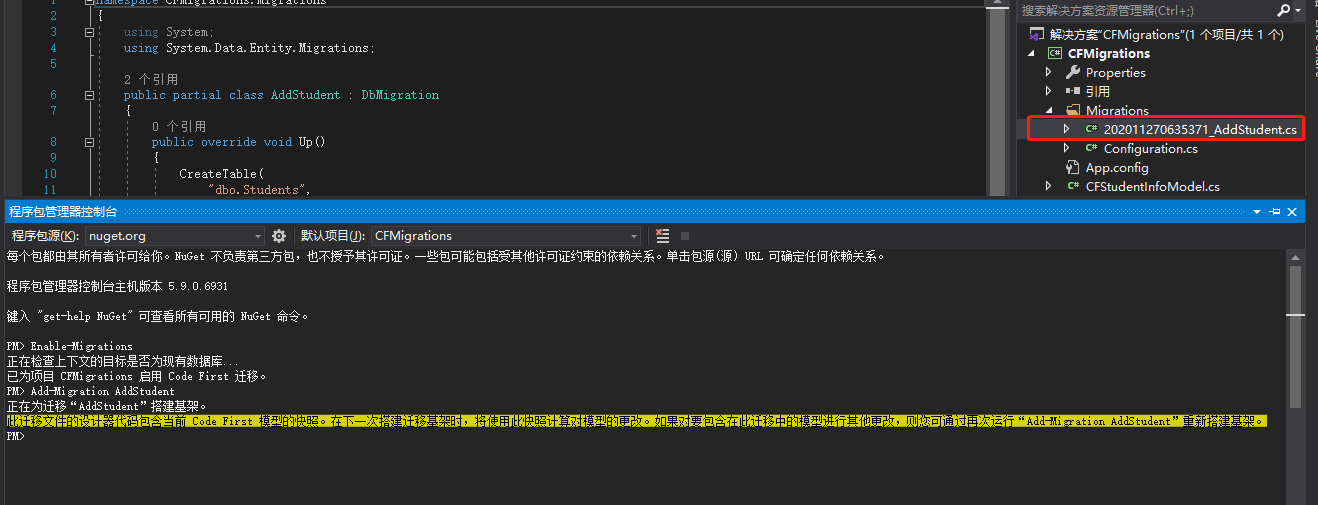
可以看到,迁移功能自动创建的迁移文件 202011270635371_AddStudent.cs,默认是以:创建的日期时间+_+自定义迁移名。

这个文件里存在两个方法:Up 和 Down。
Up 方法表示此次迁移的内容,将在连接数据库时创建 Student 表并根据 Student 类的属性设置其映射字段及类型。
Down 方法表示将 Students 表从数据库中删除。通过调用该方法可以将数据库恢复至此次迁移前的状态。
Code First 迁移通过这两个方法记录每次变动的内容,以支持数据库的升级和降级。
我们可以通过每一个带时间信息的迁移文件名,便捷的来进行回溯迁移。
在 PM> 后输入 Update-Database 命令,来完成第一次的迁移操作:

接下来打开 服务器资源管理器 (在视图菜单下) 对话框中的数据库,看到以下界面证明迁移成功:
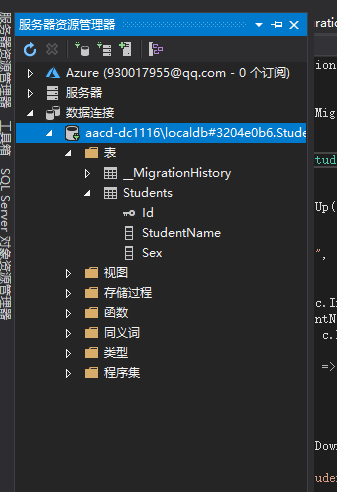
然后在主程序Program.cs 中键入以下内容:
static void Main(string[] args) { using (var cxt = new CFStudentInfoModel()) { var count = cxt.Students.Count(); Console.WriteLine($"学生表有{count}个学生"); Console.ReadKey(); } }
F5 运行,可以看到:

好了,迁移完成!
打开迁移成功的数据库,不难发现多了个 __MigrationHistory 表,它是用来记录迁移操作的。

对比一下可以看出,MigrationId 字段记录的是所执行的迁移文件的名称,通过这些记录,我们可以很方便的追踪到每一次的迁移内容。
2、结构变动迁移
需求总在变,完成第一次迁移之后,难免会一成不变。接下来总结一下在结构变动后该如何进行同步迁移。
首先,打开 Student 类,并在其中添加一个 Age 属性。
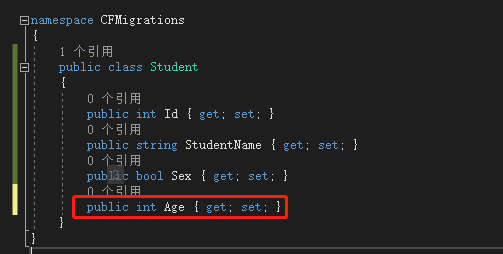
此时如果运行程序,会报如下错误:
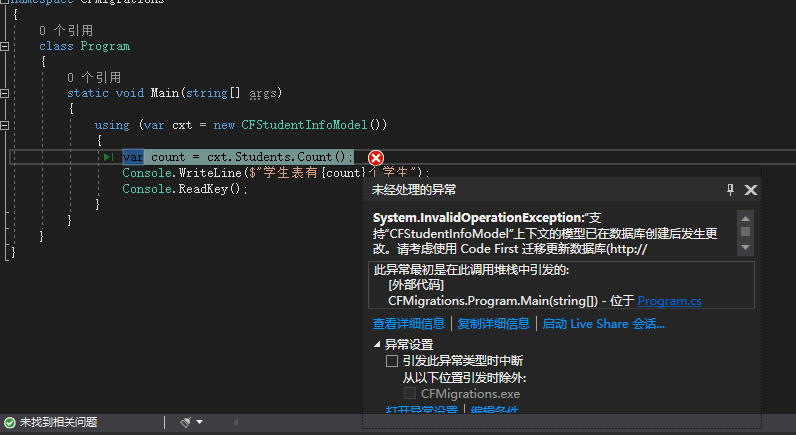
这是因为实体类发生了改变,却没有映射到数据库所导致的错误。
我们需要重新打开 “程序包管理控制台”,并在其中依次键入以下命令:
① Add-Migration AddStudentAgeProperty
② Update-Database
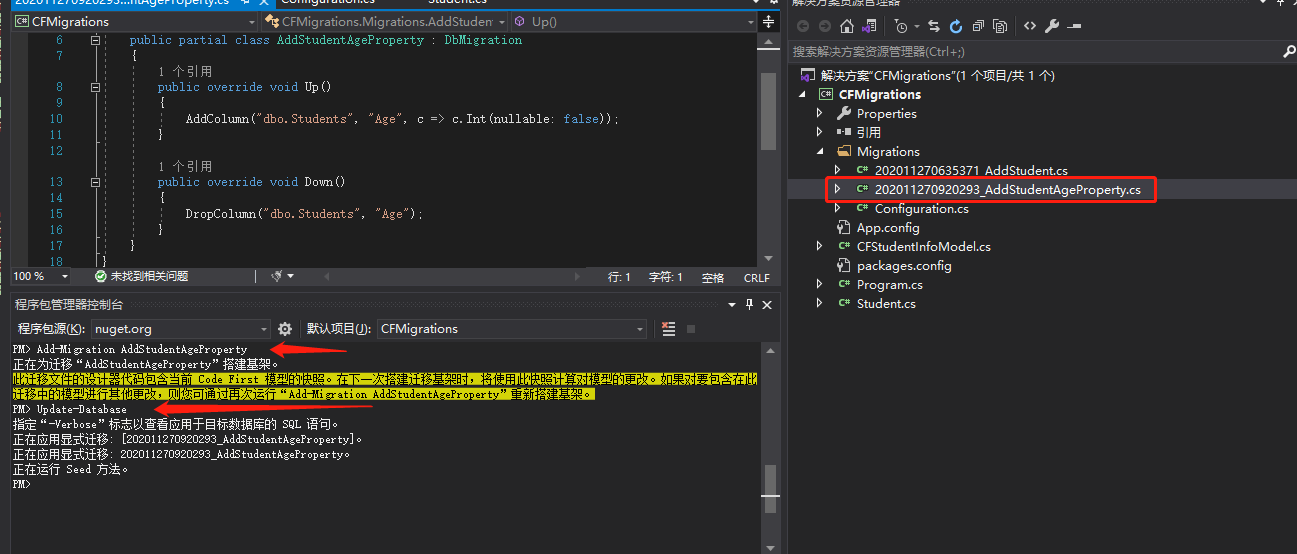
每次进行迁移操作,迁移程序就会生成一个对应时间点的迁移文件。
执行完成以后,程序又可以运行了。
如果想探究一下迁移程序在进行迁移是所使用的SQL语句,我们可以通过 Update-Database -Verbose 命令来进行查看。

3、指定迁移
在执行 Update-Database 命令时,可以进一步指定所要迁移的版本:
Update-Database -TargetMigration:AddStudent
这个命令会指定迁移到首次迁移的状态,也就是降级迁移。但如果是平级迁移就不会产生任何影响。
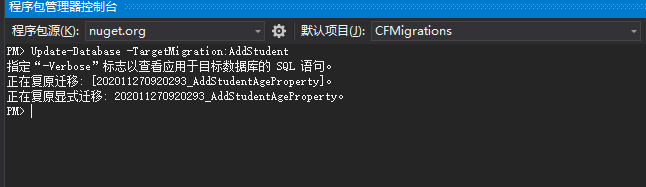
当然我们还可以通过 Update-Database -TargetMigration:AddStudentAgeProperty 命令来回滚到进行降级迁移前的状态。
本文来自博客园,作者:LI小白,转载请注明原文链接:https://www.cnblogs.com/LittleBai/p/13969012.html




